Connectez un Apple Pencil à votre iPad


Apple a lancé son stylet d'écriture et de dessin de première génération aux côtés de sa première tablette iPad Pro en septembre 2015, depuis lors, le stylet Bluetooth sans fil connu sous le nom d'Apple Pencil a été lancé en tant qu'appareil de deuxième génération en 2018. chargez et utilisez avec une variété de tablettes Apple iPad. Si vous venez d'acheter votre tout premier et que vous vous demandez comment connecter l'Apple Pencil à votre iPad, ce guide rapide vous guidera tout au long du processus.
Une fois qu'un Apple Pencil a été associé à votre iPad, il restera associé jusqu'à ce que vous redémarriez votre iPad, que vous passiez en mode Avion ou que vous l'appariiez à un autre iPad. Désormais, chaque fois que vous toucherez l'écran de votre iPad avec votre crayon, vous pourrez esquisser, écrire et dessiner avec précision et facilité. Si parfois votre Pencil ne fonctionne pas, il vaut toujours la peine de vérifier qu'il est chargé car la batterie du Pencil de première génération, lorsqu'elle n'est pas utilisée, peut se décharger en quelques jours seulement.
Si vous rencontrez des problèmes lors de la connexion de votre Pencil, il peut être utile de redémarrer votre iPad, puis de réessayer le processus de connexion. Il vaut également la peine de vérifier que le Bluetooth est activé sur votre iPad en allant dans Paramètres > Bluetooth.
Pour supprimer un Apple Pencil de votre iPad, accédez simplement à Mes appareils et appuyez sur le bouton d'informations, puis sélectionnez "Oublier cet appareil" pour supprimer le stylet des paramètres de votre tablette. Répétez maintenant le processus de connexion pour voir si cela résout vos problèmes.
Connecter l'Apple Pencil à l'iPad Crayon 2ème génération

Au moment de la rédaction de cet article, il existe actuellement deux générations différentes d'Apple Pencil disponibles pour connecter un Apple Pencil de 2e génération à votre iPad, suivez les instructions ci-dessous :
1. Fixez simplement le côté plat de l'Apple Pencil sur le bord supérieur de votre iPad. Le bord supérieur de votre iPad est le côté qui comporte les boutons côte à côte qui contrôlent le volume.
2. Une fois le crayon connecté au bord de votre iPad, vous en verrez une image apparaître sur l'écran de votre iPad avec son pourcentage de charge de la batterie.
3. Votre crayon Apple est maintenant connecté à votre iPad
Crayon 1ère génération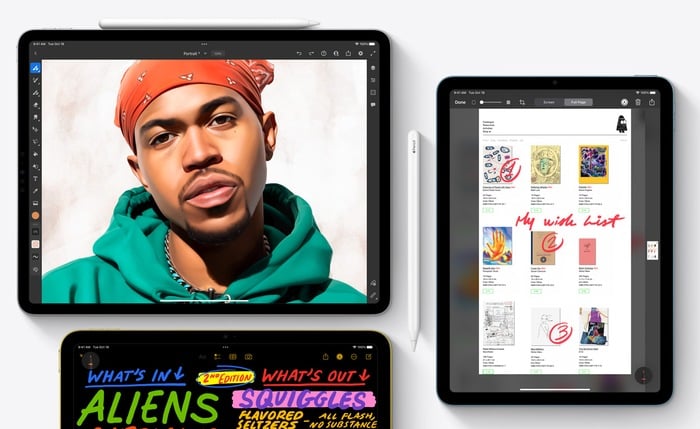


Apple a lancé son stylet d'écriture et de dessin de première génération aux côtés de sa première tablette iPad Pro en septembre 2015, depuis lors, le stylet Bluetooth sans fil connu sous le nom d'Apple Pencil a été lancé en tant qu'appareil de deuxième génération en 2018. chargez et utilisez avec une variété de tablettes Apple iPad. Si vous venez d'acheter votre tout premier et que vous vous demandez comment connecter l'Apple Pencil à votre iPad, ce guide rapide vous guidera tout au long du processus.
Une fois qu'un Apple Pencil a été associé à votre iPad, il restera associé jusqu'à ce que vous redémarriez votre iPad, que vous passiez en mode Avion ou que vous l'appariiez à un autre iPad. Désormais, chaque fois que vous toucherez l'écran de votre iPad avec votre crayon, vous pourrez esquisser, écrire et dessiner avec précision et facilité. Si parfois votre Pencil ne fonctionne pas, il vaut toujours la peine de vérifier qu'il est chargé car la batterie du Pencil de première génération, lorsqu'elle n'est pas utilisée, peut se décharger en quelques jours seulement.
Si vous rencontrez des problèmes lors de la connexion de votre Pencil, il peut être utile de redémarrer votre iPad, puis de réessayer le processus de connexion. Il vaut également la peine de vérifier que le Bluetooth est activé sur votre iPad en allant dans Paramètres > Bluetooth.
Pour supprimer un Apple Pencil de votre iPad, accédez simplement à Mes appareils et appuyez sur le bouton d'informations, puis sélectionnez "Oublier cet appareil" pour supprimer le stylet des paramètres de votre tablette. Répétez maintenant le processus de connexion pour voir si cela résout vos problèmes.
Connecter l'Apple Pencil à l'iPad Crayon 2ème génération

Au moment de la rédaction de cet article, il existe actuellement deux générations différentes d'Apple Pencil disponibles pour connecter un Apple Pencil de 2e génération à votre iPad, suivez les instructions ci-dessous :
1. Fixez simplement le côté plat de l'Apple Pencil sur le bord supérieur de votre iPad. Le bord supérieur de votre iPad est le côté qui comporte les boutons côte à côte qui contrôlent le volume.
2. Une fois le crayon connecté au bord de votre iPad, vous en verrez une image apparaître sur l'écran de votre iPad avec son pourcentage de charge de la batterie.
3. Votre crayon Apple est maintenant connecté à votre iPad
Crayon 1ère génération
What's Your Reaction?





















